- Szerző Abigail Brown [email protected].
- Public 2023-12-17 06:50.
- Utoljára módosítva 2025-01-24 12:12.
A vízjelek lehetnek olyan egyszerűek, mint egy céglogó, amelyet a dia sarkába helyeznek, hogy megjelöljék azt, vagy lehetnek egy nagy kép, amelyet a dia háttereként használnak. Nagy kép esetén a vízjel gyakran elhalványodik, hogy ne vonja el a hallgatóságot a diák tartalmától.
Ez a cikk a PowerPoint 2019, 2016, 2013; PowerPoint for Microsoft 365 és PowerPoint for Mac.
Szúrja be a grafikát vagy képet a diára
Kezdje a vízjelként használni kívánt kép hozzáadásával. Két lehetőséged van:
- Helyezze be a számítógépén tárolt saját képét. Válassza a Beszúrás > Pictures lehetőséget. A PowerPoint for Mac programban válassza a Beszúrás > Picture > Kép a fájlból.
- Online grafika beszúrása. Válassza a Insert > Online Pictures.
Helyezze el a vízjelet a diamintára, hogy a kép minden dián megjelenjen. A diaminta eléréséhez válassza a Nézet > Slide Master.
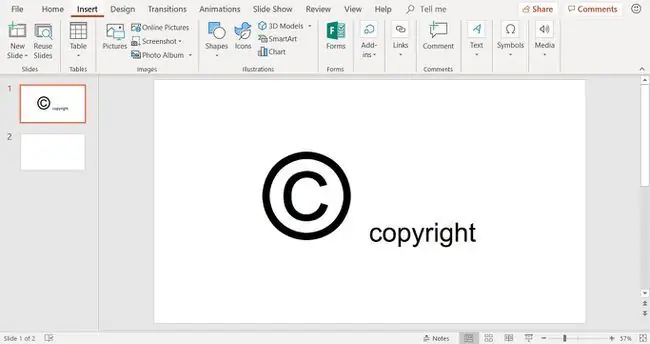
A grafika vagy a kép áthelyezése és átméretezése
Ha a vízjel vállalati logóhoz tartozik, helyezze át a dián egy adott sarokba, hogy ne zavarja a dián lévő szöveget. Ha a kép túl nagy vagy túl kicsi, méretezze át.
Kép áthelyezéséhez válassza ki a képet, és húzza az új helyre.
A kép átméretezéséhez húzza a sarokválasztó fogantyúját a fénykép nagyításához vagy csökkentéséhez. Használjon sarokválasztó fogantyút a kép megfelelő arányának megőrzéséhez.
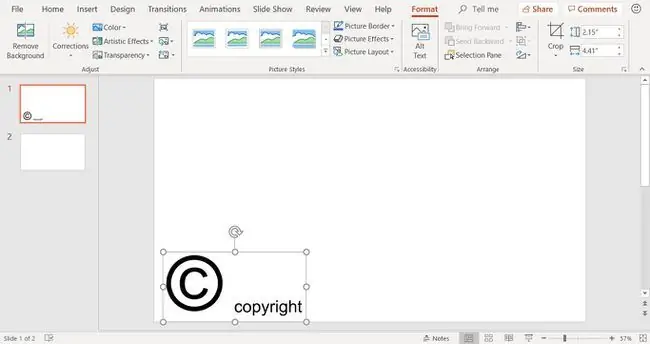
Kép formázása vízjelhez
Annak érdekében, hogy a kép kevésbé zavarja az oldalon, formázza úgy, hogy a kép elhalványuljon.
- Válassza ki a képet.
- Válassza ki a Picture Tools Format > Color lehetőséget a színváltozatok listájának megnyitásához.
-
Vigye az egérmutatót egy színváltozat fölé, hogy megnézze a diát.

Image - Válasszon Washout.
Ha a PowerPoint régebbi verzióiban szeretné megtalálni a Washout színválasztást, kattintson jobb gombbal a képre, és a Szín beállítás alatt válassza a Washout lehetőséget.
Vízjel küldése a Hátra
Ha a vízjellel ellátott dia szöveget tartalmaz, a vízjel a szöveg tetején jelenhet meg. Ha a vízjel szöveget takar, mozgassa a vízjelet a szöveg mögé.
- Válassza ki a vízjelet.
-
Válasszon Home > Elrendezés.

Image -
Válassza ki a Küldés vissza.

Image - A vízjel képe a szöveg mögé kerül, és a diához hozzáadott új elemek mögött marad.






